电脑屏幕常亮怎么设置win7 电脑屏幕常亮如何设置win7
演示机型:联想天逸510s
系统版本:Windows 7
1、鼠标右键选择计算机。
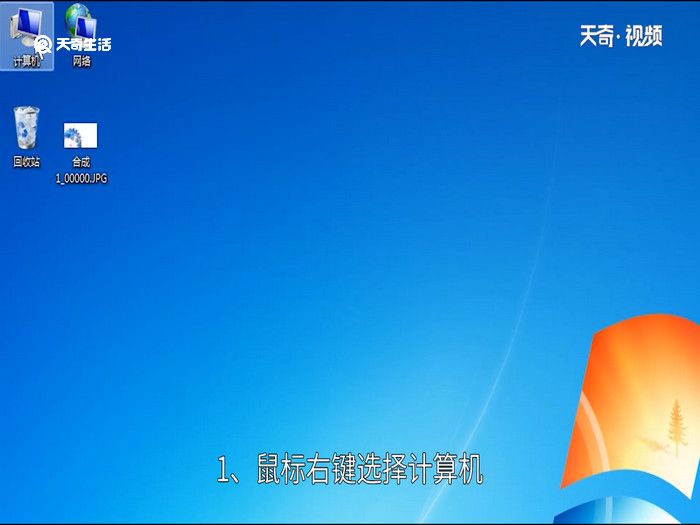
2、选择属性按钮。
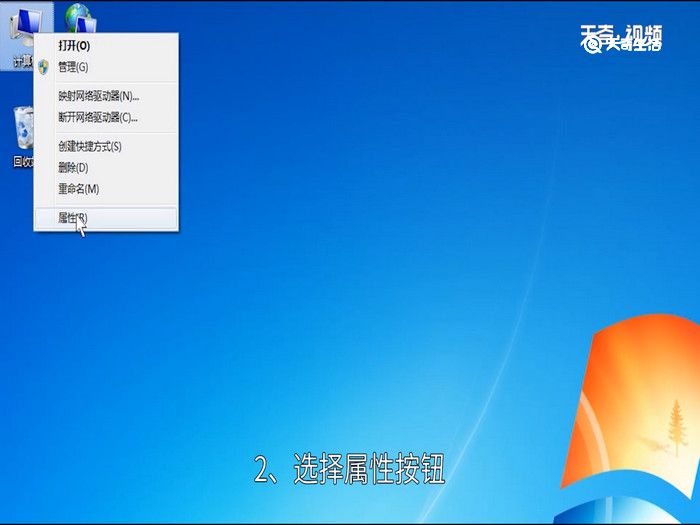
3、打开控制面板主页。
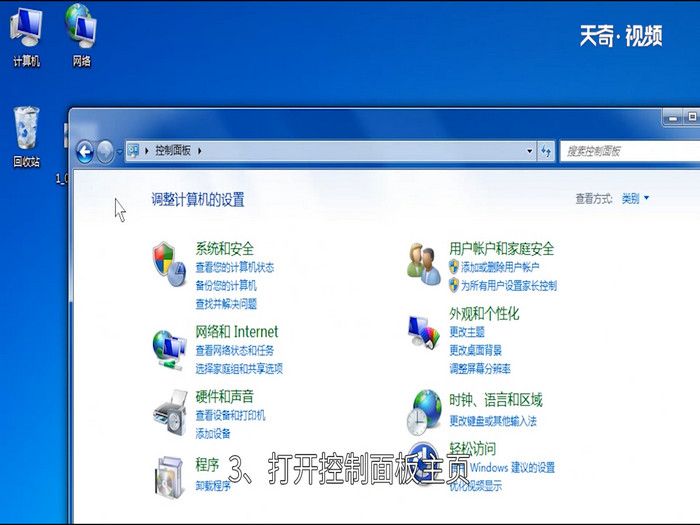
4、选择系统与安全。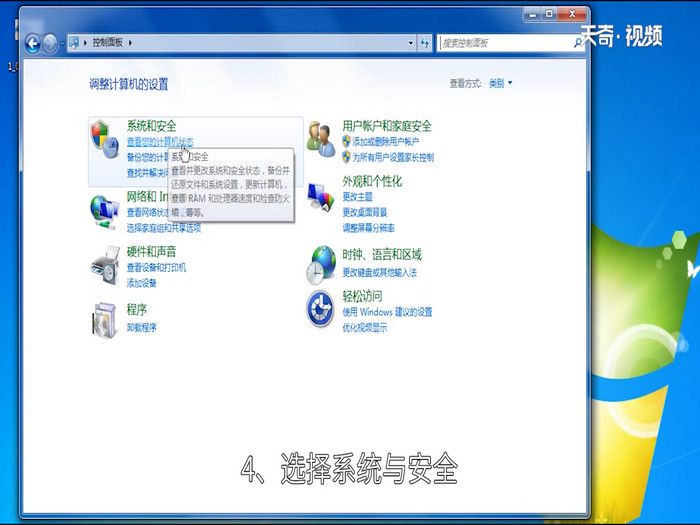
5、选择电源选项。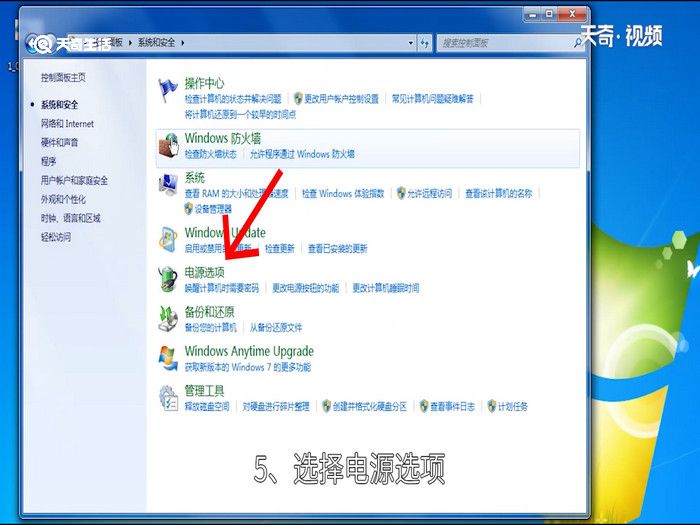
6、打开左侧的更改计算机睡眠时间。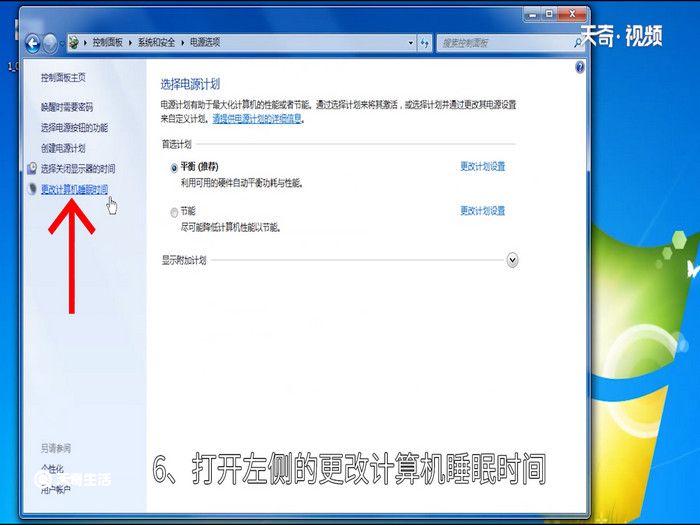
7、将两个选项改成从不。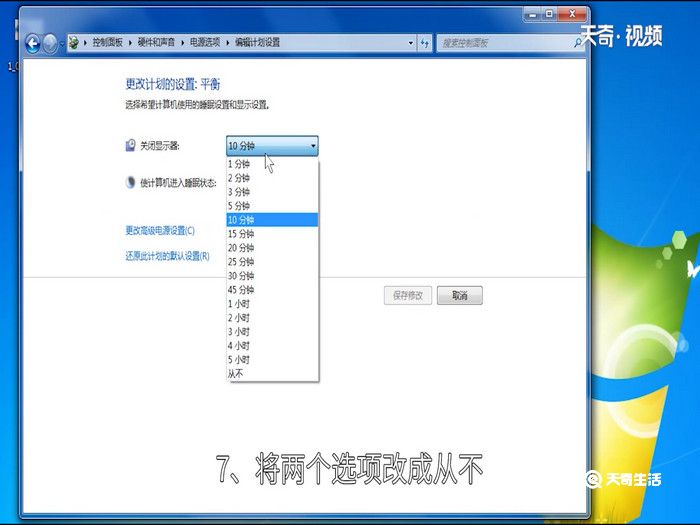
8、保存修改即可。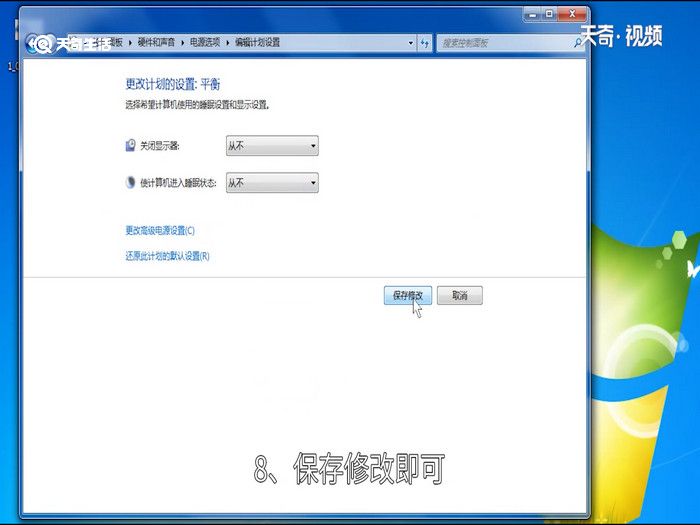
总结
1、鼠标右键选择计算机属性按钮。
2、打开控制面板主页后选择系统与安全。
3、选择电源选项后打开左侧的更改计算机睡眠时间。
4、将两个选项改成从不。
5、保存修改即可。

 15.9万
15.9万

 11.3万
11.3万

 12.8万
12.8万

 9.5万
9.5万

 15.8万
15.8万

 17.1万
17.1万

 17.3万
17.3万

 16.5万
16.5万

 16.1万
16.1万

 19.1万
19.1万

 17.8万
17.8万

 10.9万
10.9万

 11.4万
11.4万

 14.3万
14.3万

 9.4万
9.4万

 17.1万
17.1万

 12.4万
12.4万

 14.5万
14.5万

 19.6万
19.6万

 9.1万
9.1万